Quản trị và đăng bài Web WordPress
Bài 61: Tidio Chat – chat trực tiếp trên web trong WordPress
Live chat là một phần mềm cần thiết cho các website bán hàng. Nó cho phép khách hàng có thể trao đổi trực tiếp với bạn ngay trên website. Khách hàng của bạn không cần phải đăng nhập hay đăng ký mà vẫn có thể nói chuyện với bạn ngay lập tức. Cài đặt Live chat cho phép bạn hỗ trợ và chăm sóc khách hàng được thuận tiện, trực quan hơn và khách hàng cũng dễ dàng tiếp nhận thông tin đồng thời tạo sự tin tưởng, chuyên nghiệp hơn cho website của bạn.
1. Cài đặt Plugin Tidio Chat
Trên thanh menu bên trái của trang quản trị, di chuột đến menu “Plugin” => “Cài mới”.

Xuất hiện cửa sổ “Cài mới”, nhập từ khóa “Tidio Chat” vào ô tìm kiếm.
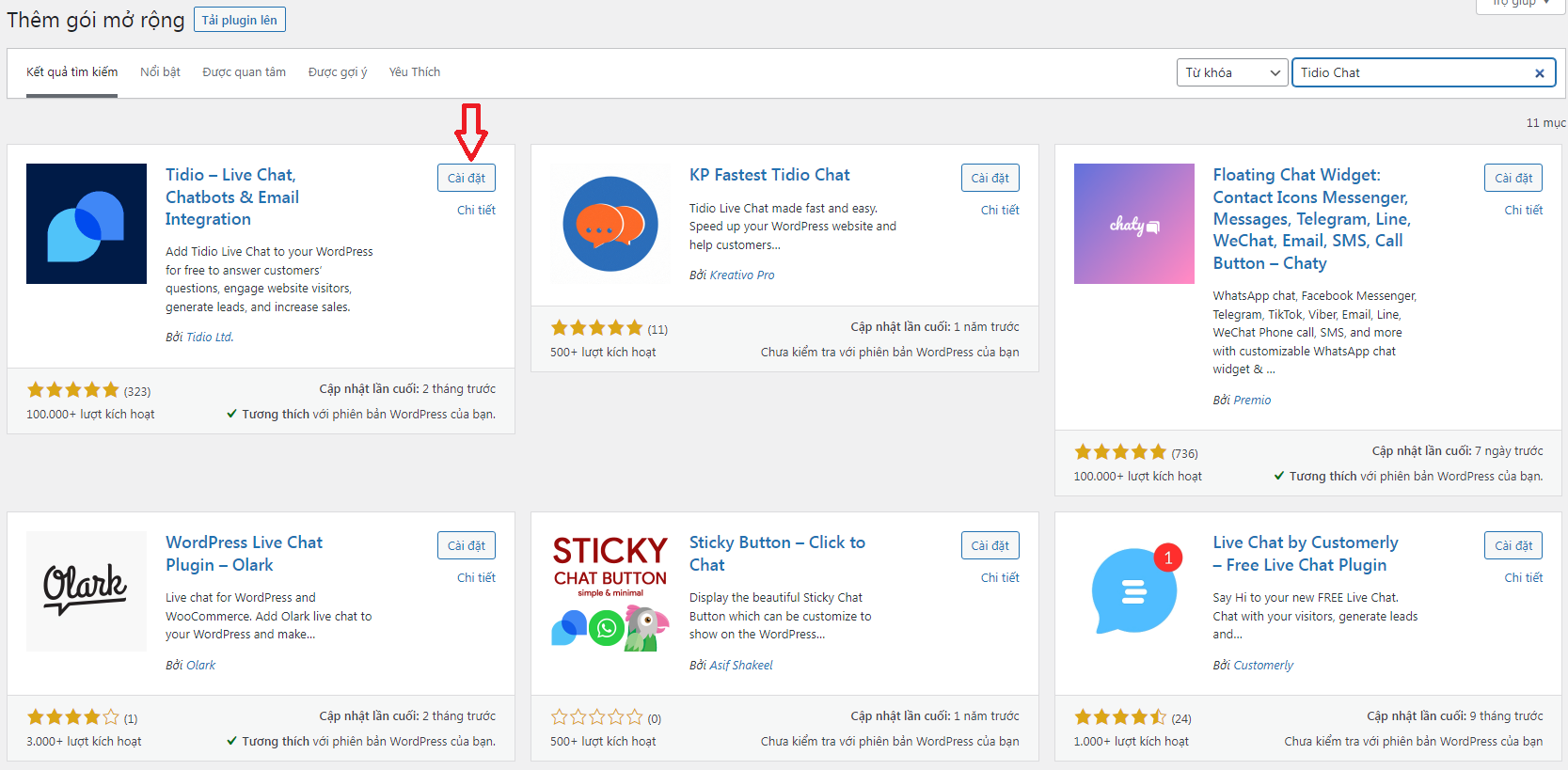
Sau đó, click vào nút “Cài đặt”.
Sau khi cài đặt xong, click chọn “Kích hoạt” để kích hoạt Plugin Tidio Chat.
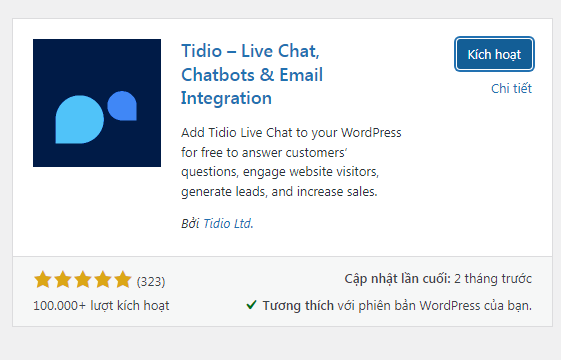
2. Thiết lập Plugin Tidio Chat
Sau khi kích hoạt plugin, bạn sẽ cần tạo tài khoản Tidio để có thể sử dụng phần mềm Live Chat WordPress này, bạn click vào menu Tidio Chat trong thanh menu bên trái của trang quản trị WordPress.
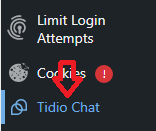
Bạn sẽ được đưa đến trang web Tidio. Tại đây, bạn nhập email, password và và tích vào ô đồng ý điều khoản, rồi click vào nút “Get started”.
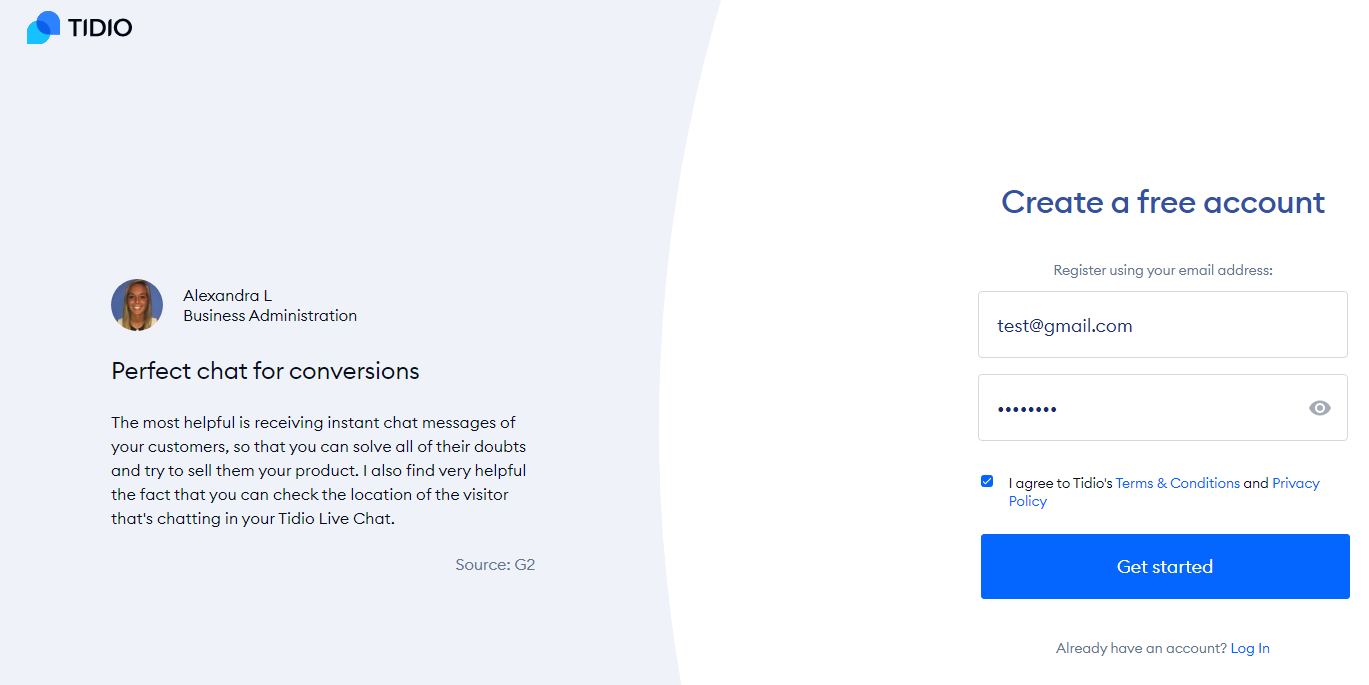
Sau khi tạo xong, một giao diện mới hiện ra, bạn cần nhập tên vào phần Your Name, đây là tên sẽ hiện lên khi nhắn tin với khách hàng. Chọn màu sắc cho giao diện bảng Live Chat. Sau đó bấm “Continue” để tiếp tục.
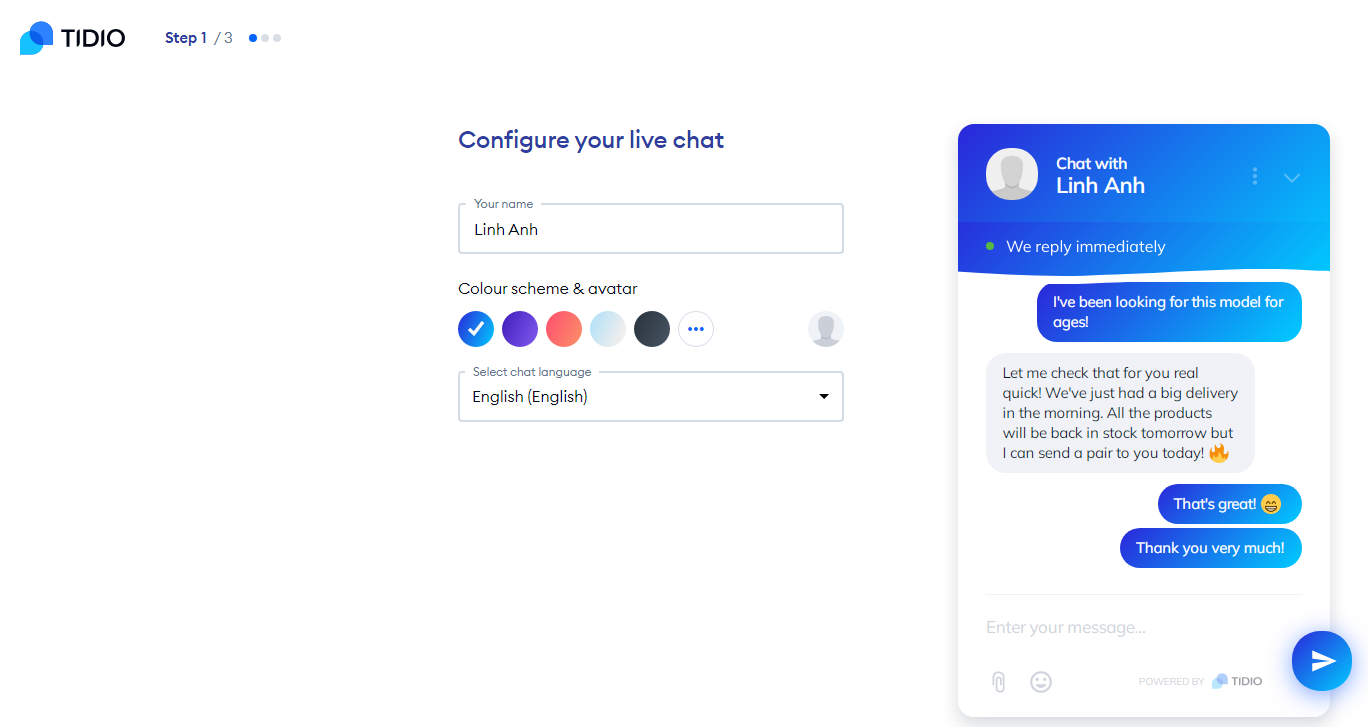
Ở bước tiếp theo, bạn nhập số lượng đại lý hỗ trợ, chọn ngành nghề website và tích vào ô bạn muốn làm gì với Tidio. Sau đó, click nút “Continue”.
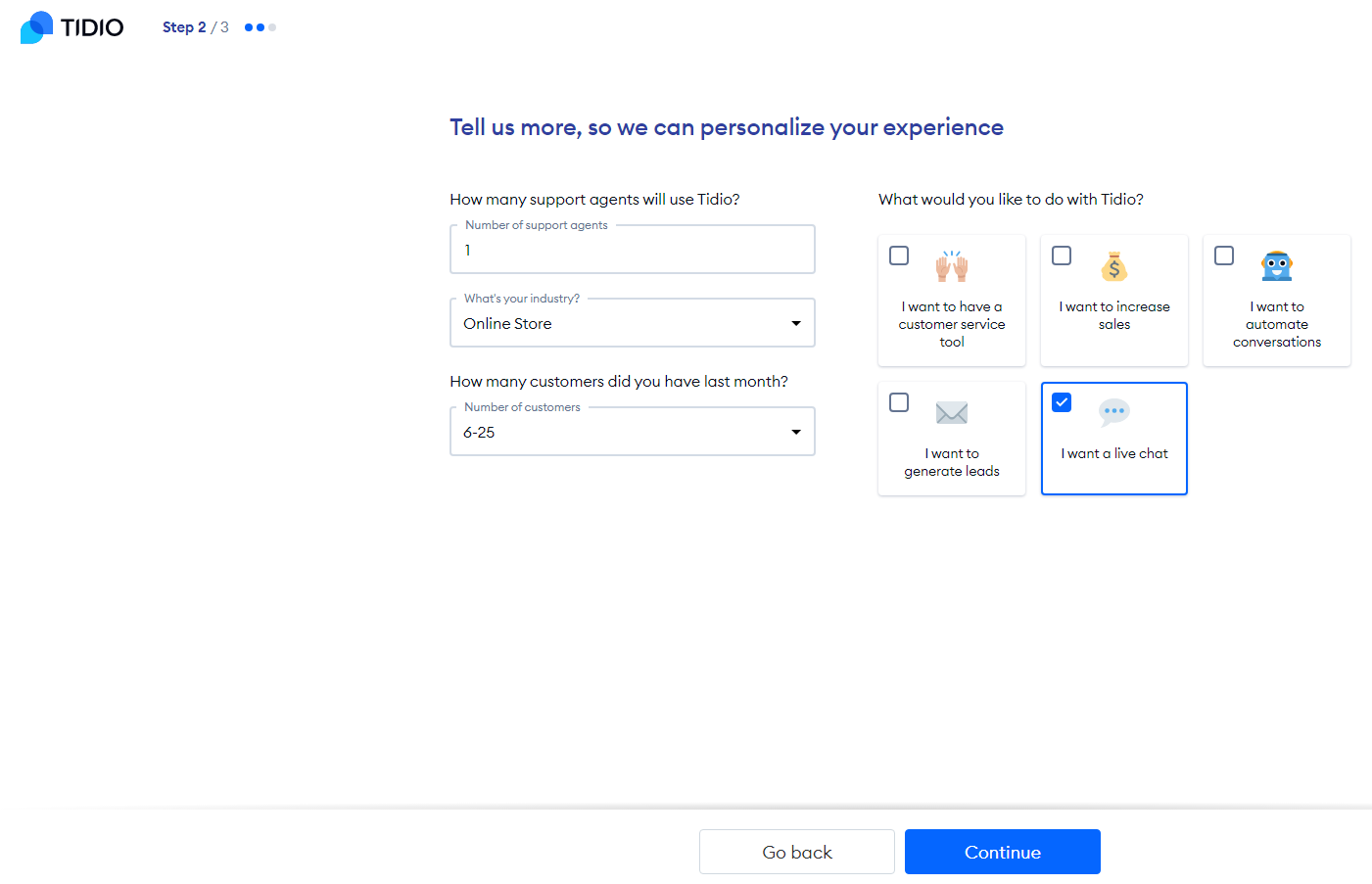
Bước 3 này, bạn có 2 lựa chọn để chào mừng những khách hàng lần đầu nhắn tin trên website. Với mỗi lựa chọn, bạn có thể tùy chỉnh lại câu chào theo ý muốn bằng cách click vào Customize this messsage.
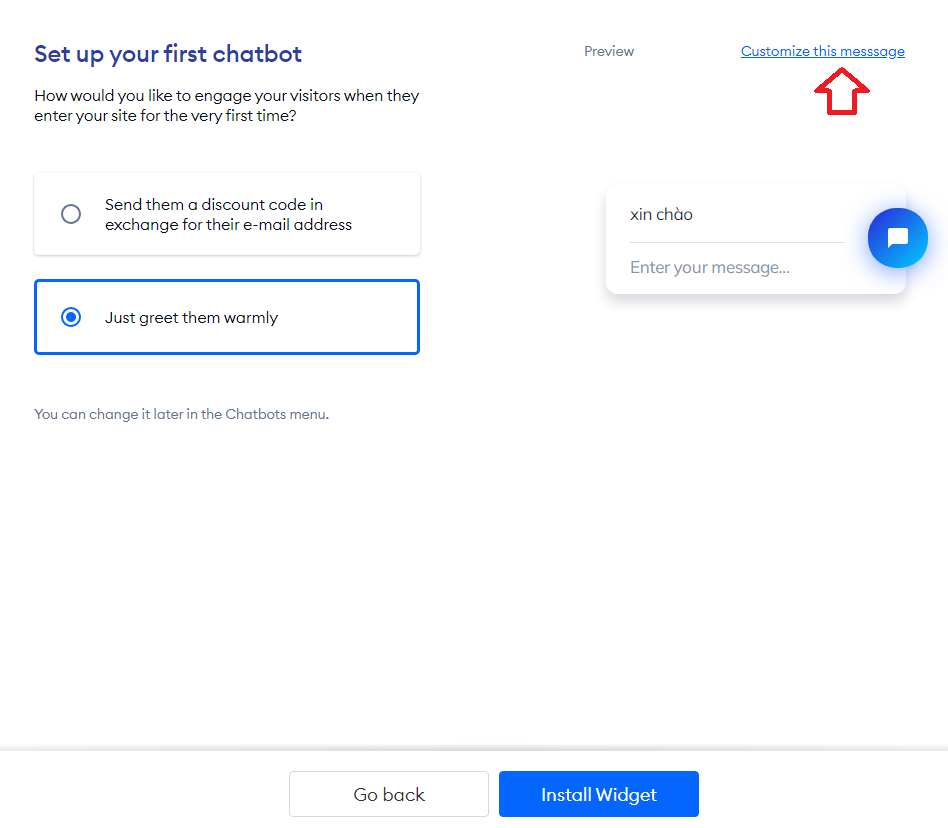
Sau đó, click vào nút “Install Widget”.
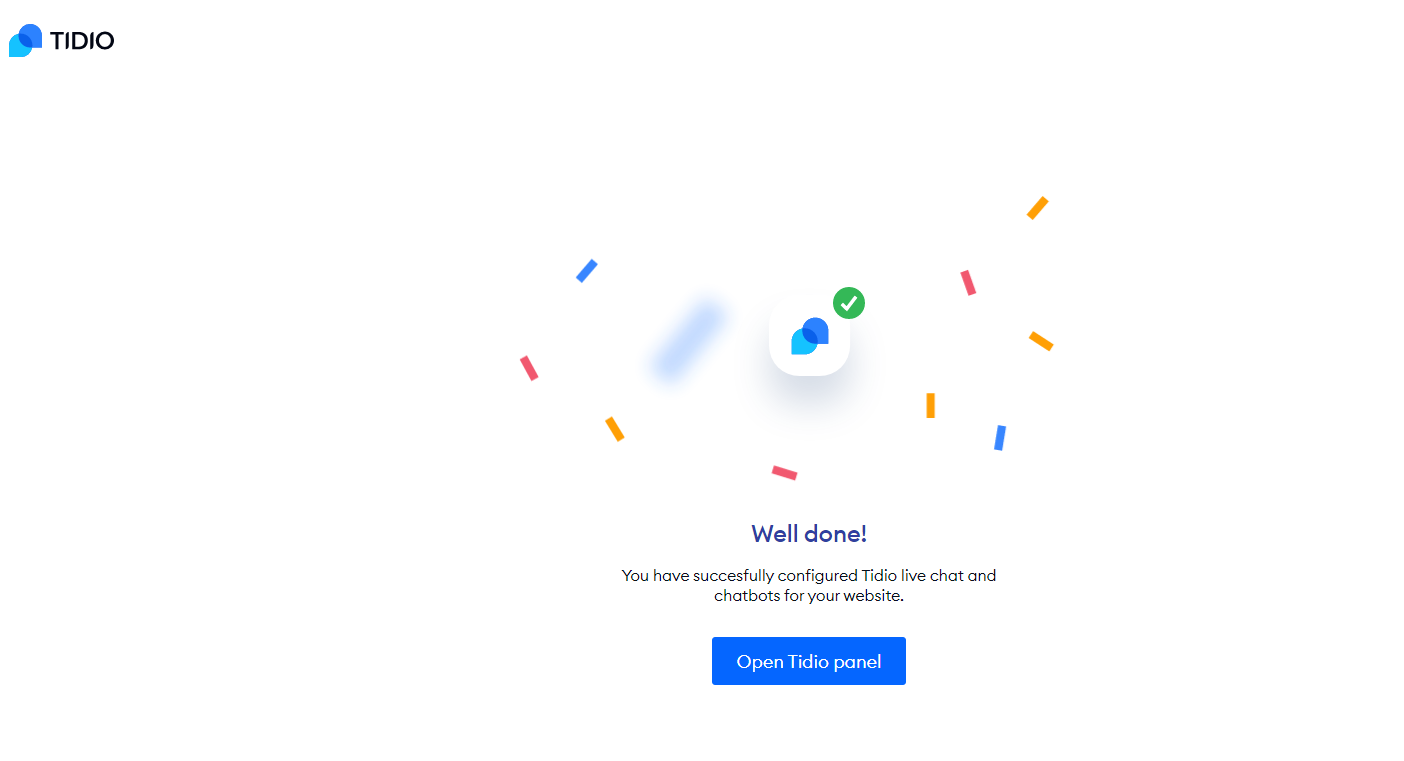
Sau đó, giao diện trò chuyện website của bạn được kích hoạt ngay lập tức. Bạn click vào nút “Open Tidio panel” để quản lý cài đặt, tùy chỉnh giao diện bảng trò chuyện của mình và tương tác với khách truy cập từ bảng quản trị trong website tidio.com.
3. Một số cấu hình nâng cao
3.1. Pre-Chat Survey
Theo mặc định, khách hàng để tham gia được cuộc trò chuyện thì wordpress yêu cầu khách hàng phải cung cấp địa chỉ email của họ. Điều này sẽ tốt cho bạn. Nhưng đối với khách hàng, có thể họ sẽ không muốn cung cấp email, hoặc họ cảm thấy mất thời gian, bất tiện. Vì vậy, tốt nhất bạn nên tắt chế độ yêu cầu này đi.
Trong trang quản trị Tidio, nhấp vào biểu tượng bánh răng để truy cập cài đặt.
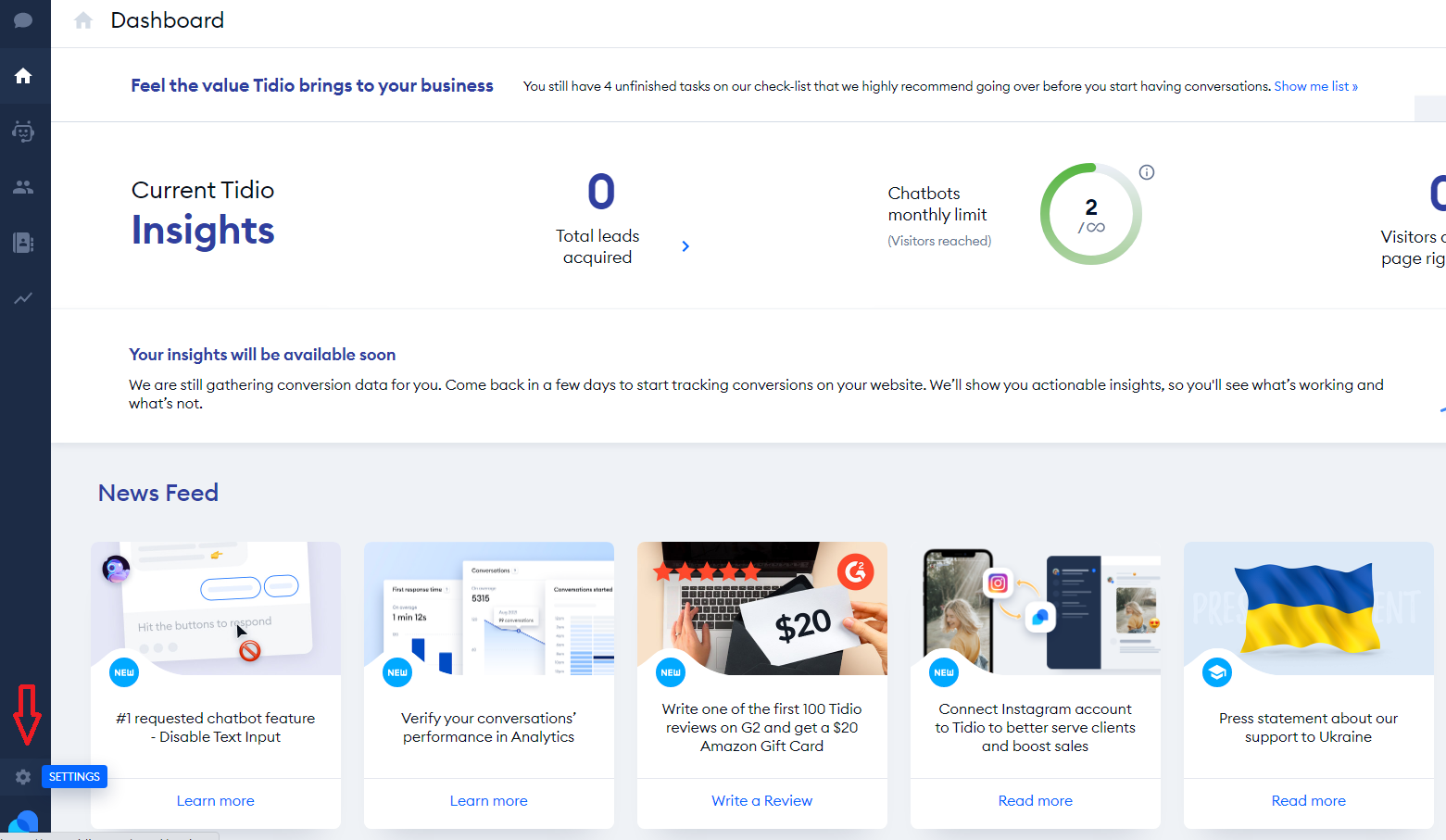
Cuộn chuột xuống và mở rộng phần “Pre-chat Survey”.
Bạn có thể vô hiệu hóa hoàn toàn các yêu cầu trước khi trò chuyện bằng cách nhấp vào nút chuyển đổi “Display”.
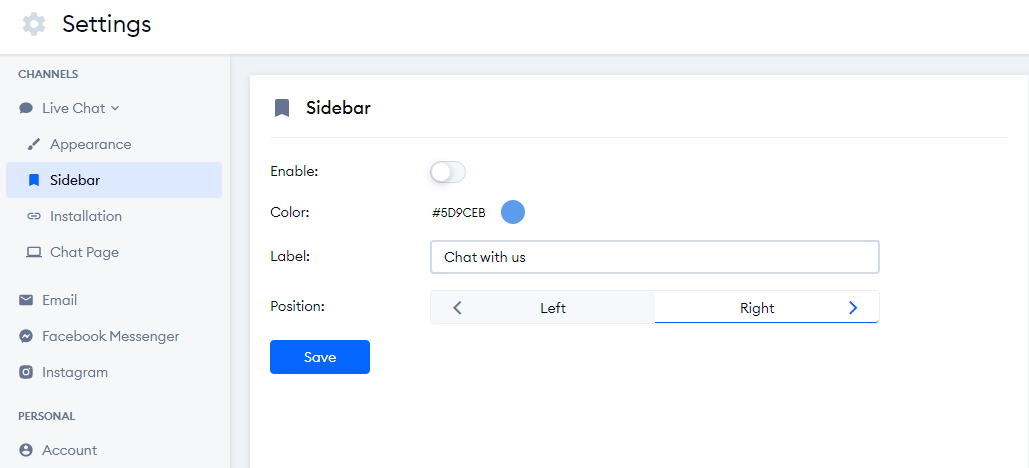
Hoặc bạn có thể loại bỏ yêu cầu email bằng cách nhấp vào X ở bên phải của trường khảo sát email.
Có các tùy chọn để yêu cầu khách hàng nhập trước khi tham gia trò chuyện như: email, tên, số điện thoại và GDPR. Để thêm một trong những yêu cầu đó, hãy chọn yêu cầu đó từ menu thả xuống và nhấp vào nút “Thêm”.
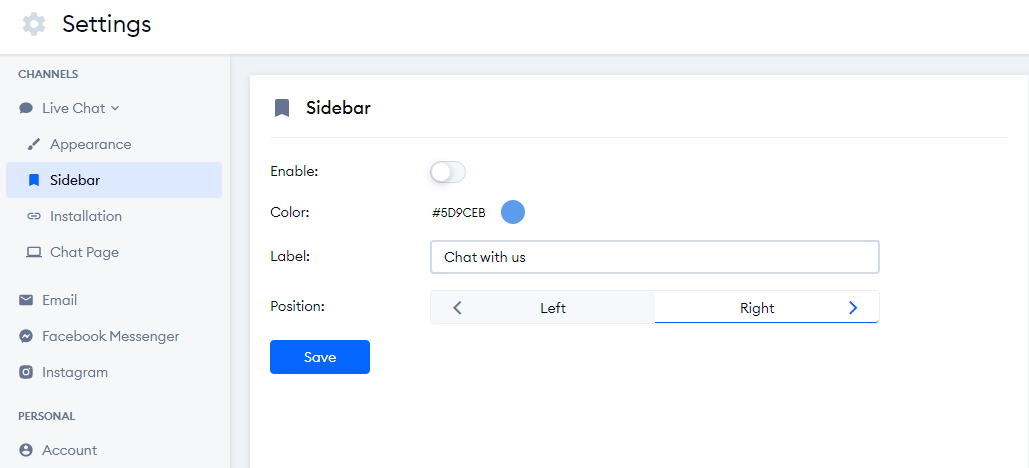
Sau đó, click nút “Save” để lưu những thay đổi.
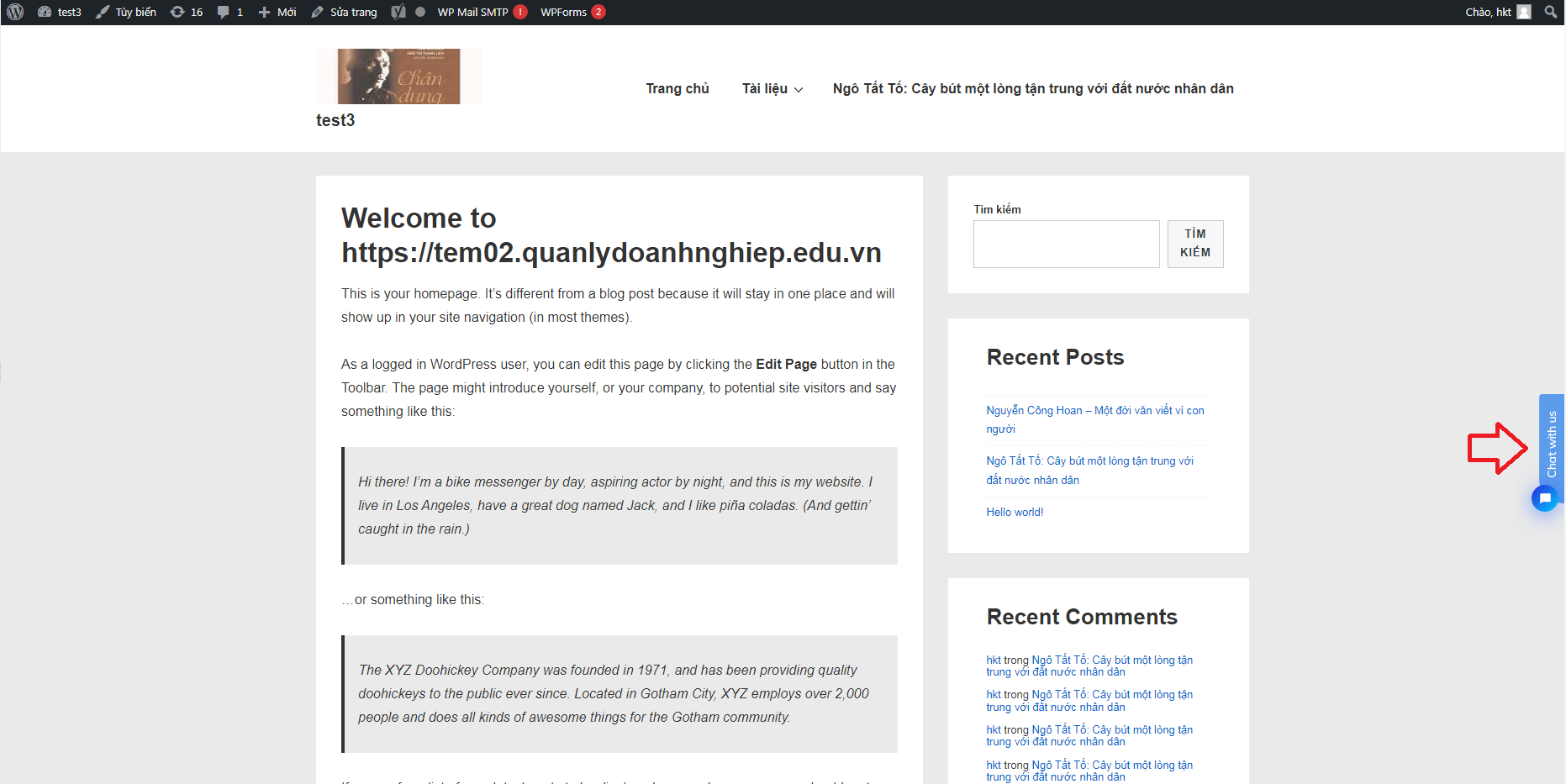
3.2. Thay đổi Biểu tượng Trò chuyện thành liên kết ở Sidebar
Biểu tượng trò chuyện mặc định di chuột ở góc dưới cùng bên phải hoặc bên trái của trang. Nếu điều đó bao phủ một phần nội dung của bạn, bạn có thể thay đổi nó thành liên kết Sidebar.
Đây là cách thực hiện.
Trong trang quản trị Tidio, nhấp vào biểu tượng bánh răng để truy cập cài đặt.
Nhấp vào biểu tượng “Sidebar”.
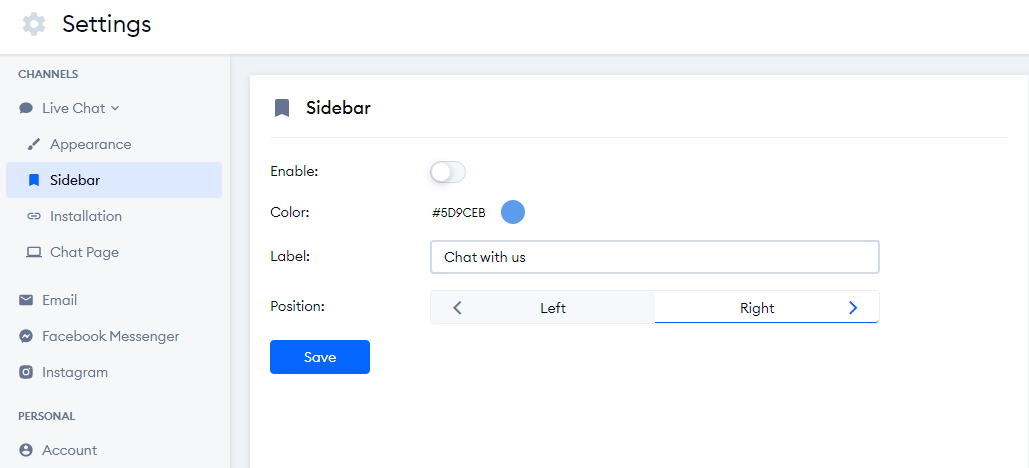
Nhấp vào nút chuyển đổi “Enable”, sau đó nhấp vào nút “Save”.
3.3. Quick Responses (Phản hồi nhanh)
Phản hồi nhanh là tin nhắn được viết sẵn mà bạn có thể sử dụng để trả lời các câu hỏi thông thường. Bạn truy cập chúng trong một cuộc trò chuyện bằng cách nhập “/.”
Có rất nhiều câu trả lời hữu ích ở đó, nhưng nếu bạn muốn thêm câu trả lời của riêng mình thì sao?
Trong trang tổng quan Tidio, nhấp vào biểu tượng bánh răng để truy cập cài đặt.
Nhấp vào biểu tượng “Quick Responses”.
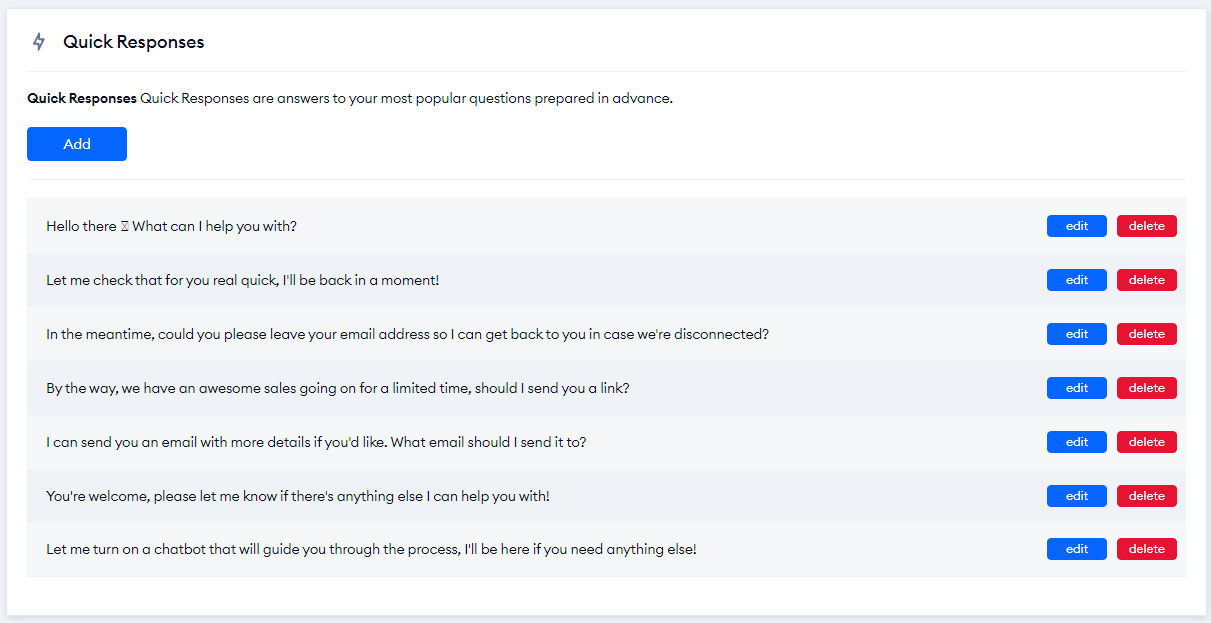
Nhấp vào nút “Thêm” để tạo phản hồi nhanh mới.
Bạn cũng có thể chỉnh sửa hoặc xóa các câu trả lời nhanh đã có sẵn.

20 Th5 2022
26 Th5 2022
20 Th5 2022
28 Th5 2022
4 Th6 2022
26 Th5 2022